ここでは、1つの写真データを標準レイアウトで印刷する手順を説明します。
Epson Print Layoutを起動します。
ここでは、印刷する写真から直接起動する手順を説明します。
お使いのアプリケーションソフトから起動する方法はEpson Print Layoutのマニュアルをご覧ください。
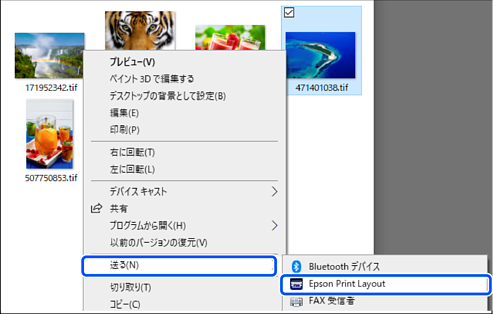
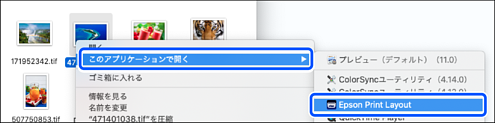
[プリンター設定]で用紙の情報や印刷品質を設定します。
お使いのプリンターが選択されていることを確認し、用紙の種類、サイズ、給紙方法を正しく選択してください。
ファインアート紙は一部の市販用紙(エプソン製以外の用紙)を除いて、[背面トレイ]に設定します。
印刷品質は通常は[標準]を選択してください。[標準]は画質と速度のバランスが最も取れているモードです。
フチなし印刷をするときは、[給紙方法]でフチなし印刷用の給紙方法を選択します(例:[背面トレイ(フチなし)])。
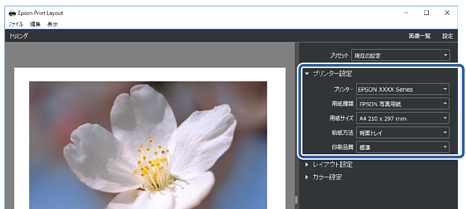
[レイアウト設定]で印刷レイアウトを設定します。
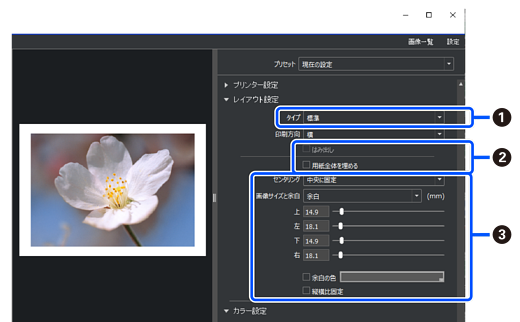
|
|
[標準]を選択します。 |
|
|
|
|
|
|
[カラー設定]でカラー管理方法を設定します。
以下のどちらかに設定し、[印刷]をクリックします。
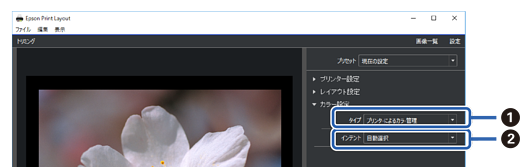
|
|
[プリンタ-によるカラ-管理]を選択します。 |
|
|
[自動選択]を選択します。 |
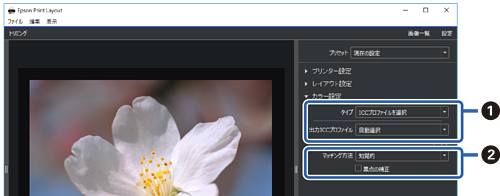
|
|
[タイプ]で[ICCプロファイルを選択]を選択します。[出力ICCプロファイル]で[自動選択]を選択すると、手順2で選択した用紙のICCプロファイルが自動で設定されます。 |
|
|
通常は[知覚的]を選択します。 |